02 Sep BIM – Cómo instalar Revit Server. (Parte 2)
Comenzamos con la instalación de Revit Server.
En este caso vamos a hacer la instalación en un windows 7
Lo primero será irse al panel de control de windows
Dentro del panel de control a «Programas y características»
Y dentro de ahí a «Activar o desactivar caracteristicas de windows»
Marcaremos todas las casillas de .NET Framework 3.5.1 como se ve en la captura
Y después las casillas de «Internet Information Sevices»
Con esto ya tendremos los requisitos necesarios para la instalación (en realidad no ;) aunque luego veremos lo que falta que no cumpliremos).
Ahora una ultima cosilla dentro del panel de control de windows, ya que vamos a usar nuestro windows 7 como servidor que menos que darle prioridad a los servicios en segundo plano, con esto evitaremos problemas de prioridades en los servicios cuando tengamos varias conexiones concurrentes. Dentro de panel de control nos iremos a «Sistema» y dentro de sistema a Opciones avanzadas y clicamos la opción de ajustar el rendimiento a «Servicios en segundo plano».
Bueno con este post ya tenemos las opciones necesarias para proceder a la instalación de Revit Server. En el próximo post nos meteremos en faena con esa parte. Hasta ahora todo muy sencillo.
Un saludo, Jose.

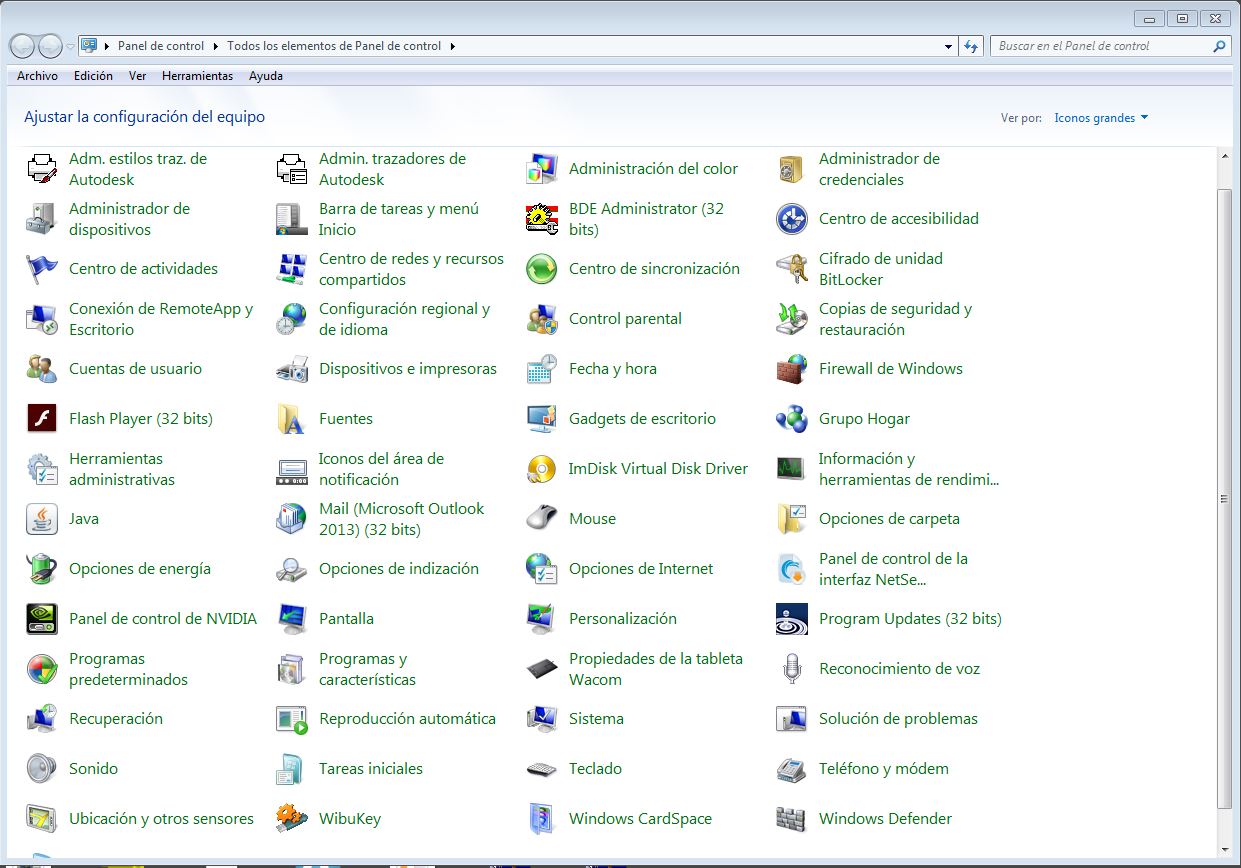
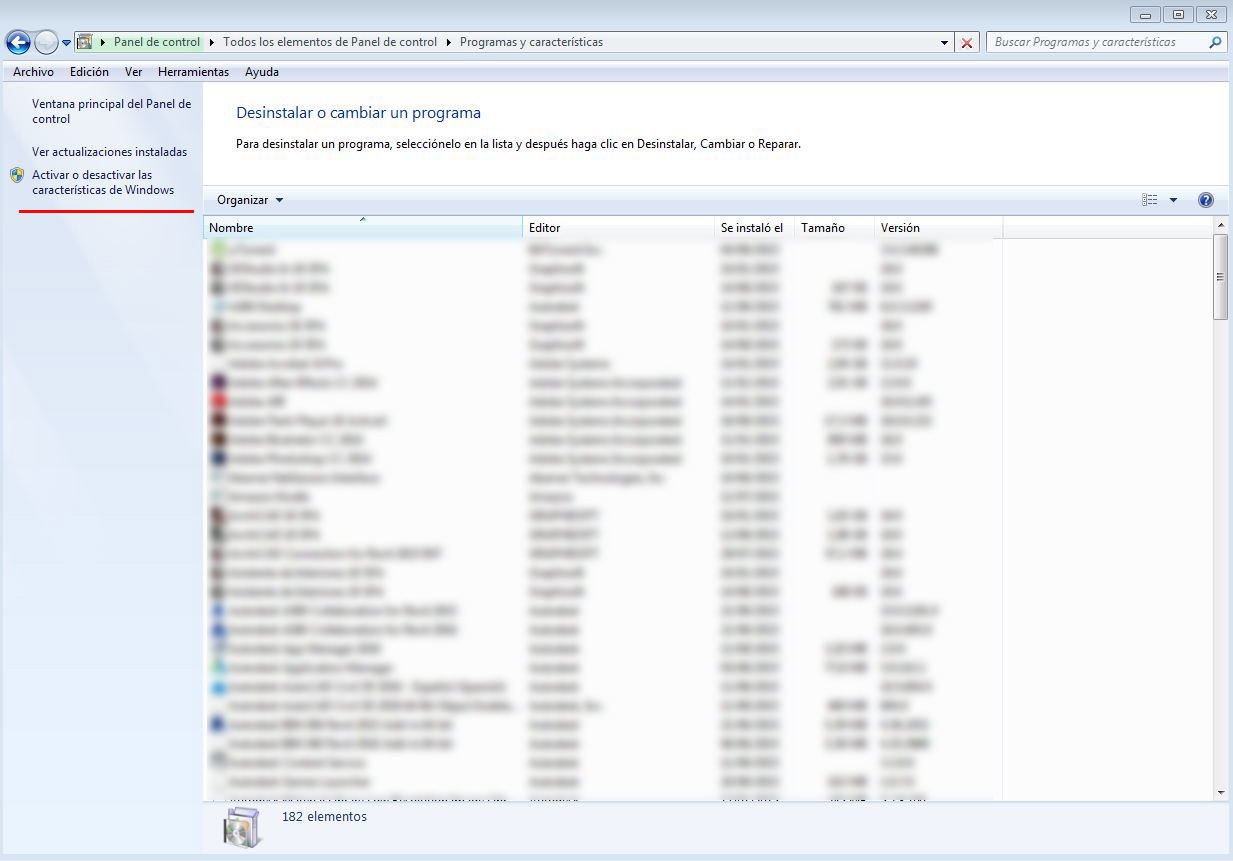
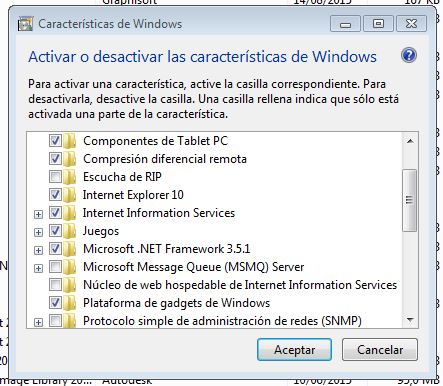
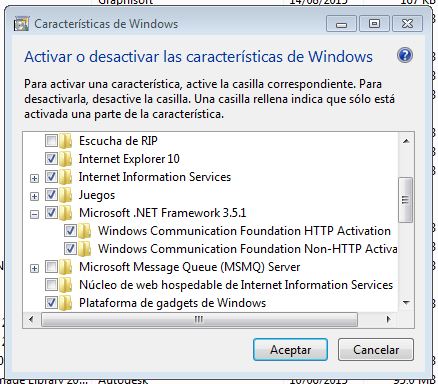
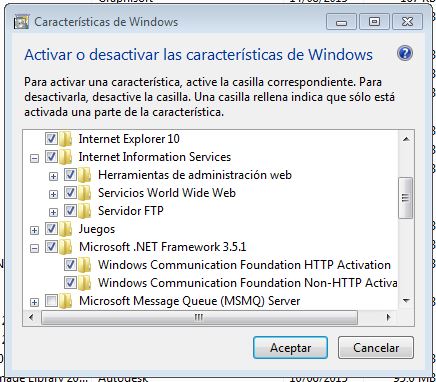
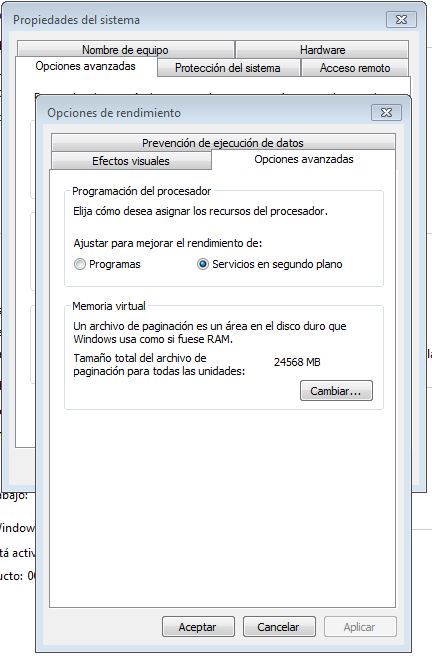
No Comments